Con el servicio de Copias de seguridad puedes restaurar una copia completa de tú cuenta de hosting o si deseas puedes elegir entre restaurar únicamente archivos, bases de datos, correos, DNS, trabajos de Cron, etc. Todo esto desde tu cPanel
Pasos para restaurar una copia de seguridad
- Accede a panel de control cPanel. Si no sabes como acceder a cPanel, revisa esta guía.
- Una vez en cPanel ubica la sección Jetbackup5
- Da clic en el icono Restore & Download, selecciona la fecha que deseas restaurar y da clic en la opción Restore.
- Finalmente visualizaras una pestaña en color azul que te indica que la restauración a comenzado y se encuentra en cola, puedes revisar el estado de la restauración desde la opción Queue
Pasos para restaurar un archivo/directorio o Ítem en especifico
- Ubícate en la sección Jetbackup5
- Selecciona el icono Restore & Download
- En la nueva ventana da clic en Show Advanced settings
- Selecciona el Ítem que deseas Restaurar, las opciones disponibles son las siguientes:
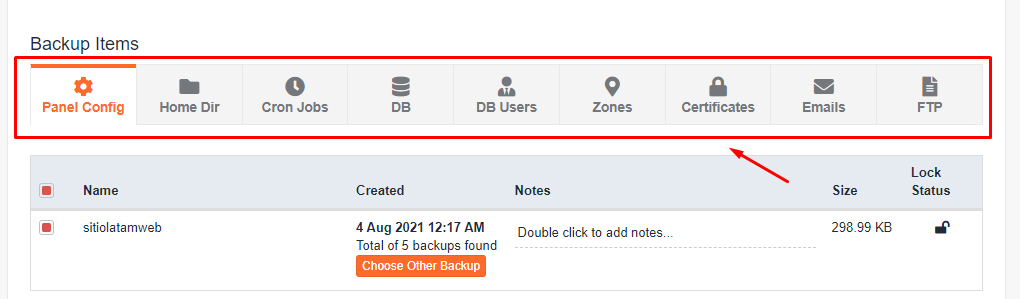
5. En este guía elegiremos un directorio, sin embargo el paso es similar en todos los Items

6. Finalmente da clic en Restore, verifica la lista de ítems a restaurar y da click en Restore Selected Items, de esta manera únicamente restauraras el directorio seleccionado.
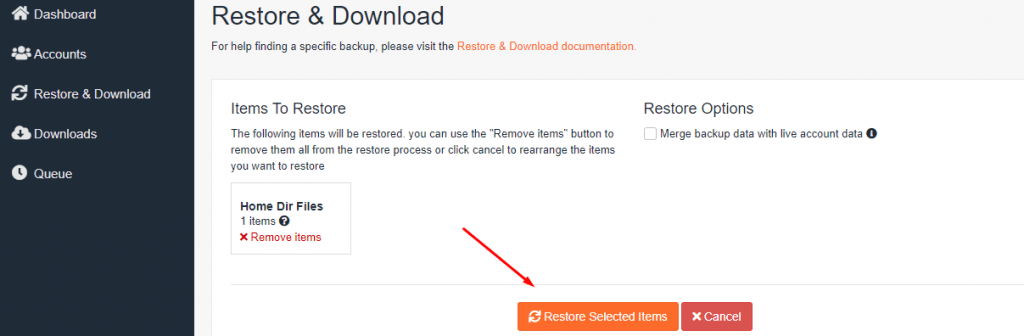
Video Tutorial
Problemas comunes
- No tengo ninguna copia de seguridad disponible: Eso se debe a que tú cuenta ha excedido el limite de recursos establecido en nuestra Política de Copias de Seguridad. El momento que disminuyes tu consumo de estos recursos, tú cuenta es incluida en nuestra lista de copias de seguridad de forma automática.
- No me deja descargar varias copias de seguridad. Puedes descargar una copia de seguridad cada 48 horas.

